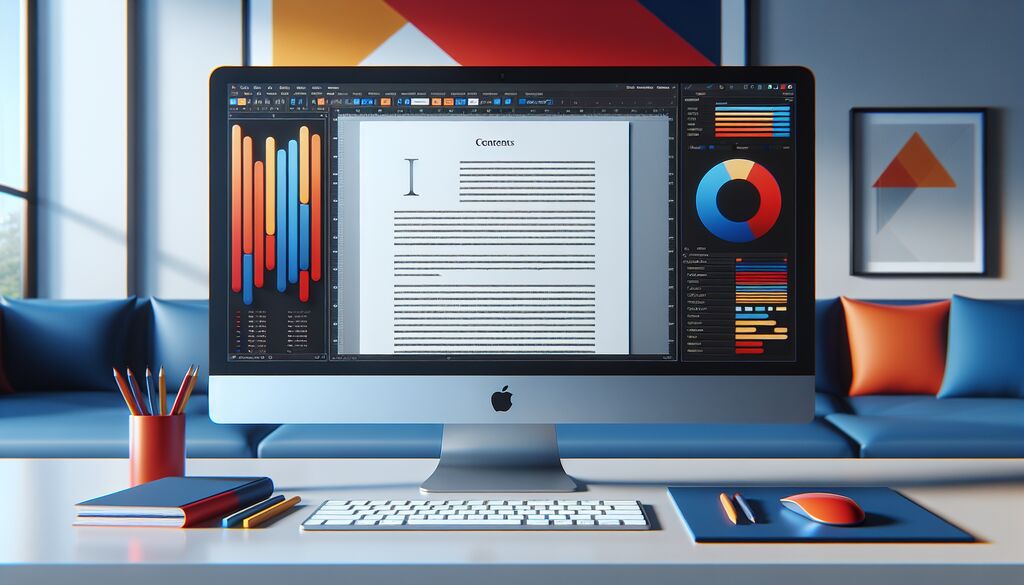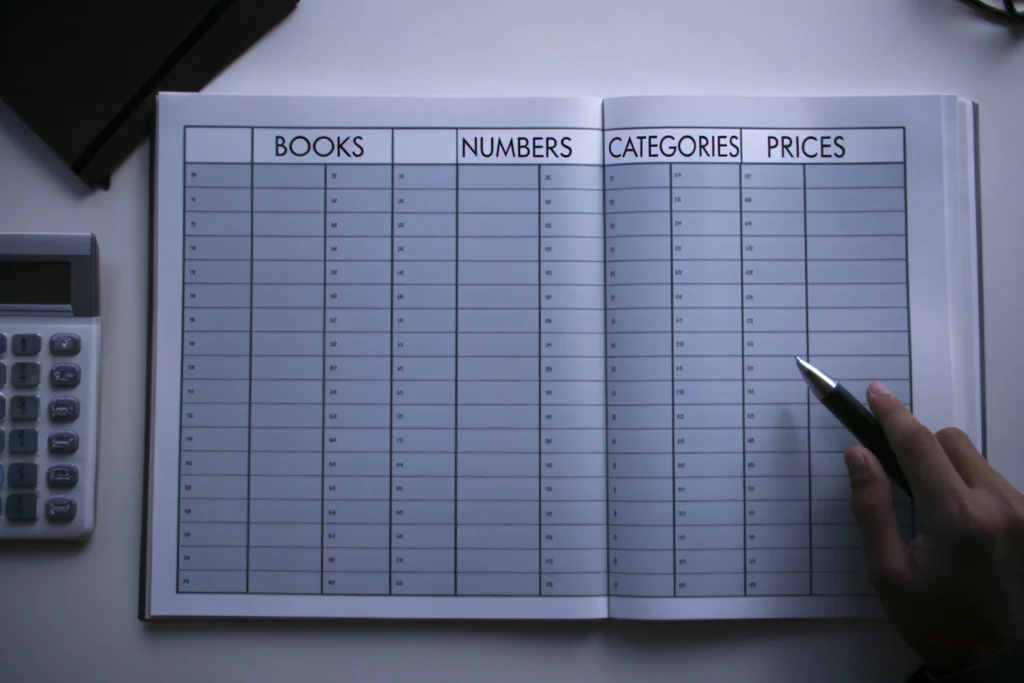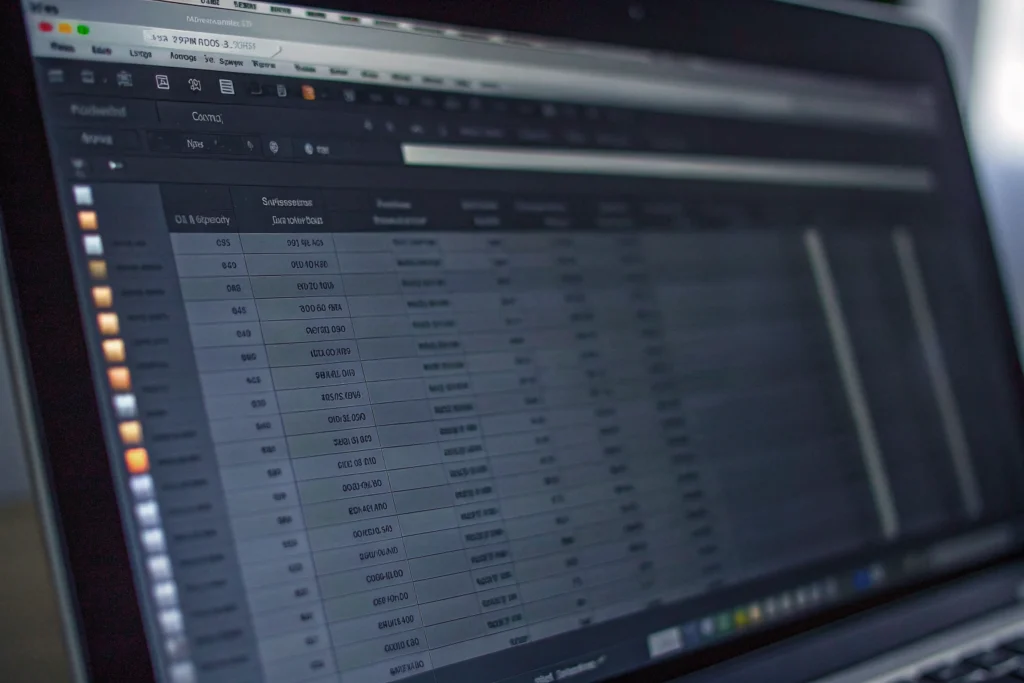Dlaczego warto używać spisu treści
Spis treści w dokumentach Microsoft Word to funkcjonalność, którą każdy użytkownik powinien poznać… no, przynajmniej jeśli pracuje z dokumentami dłuższymi niż jedna strona. Może brzmi to jak oczywistość, ale ile razy zdarzyło Ci się przewijać długi dokument w poszukiwaniu konkretnego rozdziału? Automatyczny spis treści Word rozwiązuje ten problem raz na zawsze.
Główne zalety wykorzystania spisów treści w dokumentach to przede wszystkim **łatwość nawigacji** – szczególnie w obszernych materiałach zawierających dziesiątki czy setki stron. Dzięki interaktywnym odnośnikom możemy natychmiast przeskoczyć do wybranego fragmentu dokumentu. To oszczędza mnóstwo czasu i zwiększa komfort pracy.
Dodatkowo profesjonalnie wyglądający spis treści podnosi wartość całego dokumentu. W raportach biznesowych, pracach naukowych czy instrukcjach technicznych stanowi niezbędny element struktury. Czytelnik od razu wie, czego może się spodziewać i jak dokument jest zorganizowany.
Warto też pamiętać o funkcji automatycznej aktualizacji. Gdy dodajemy nowe rozdziały lub zmieniamy numerację stron, spis treści może zostać odświeżony jednym kliknięciem. To ogromna przewaga nad ręcznym tworzeniem wykazu treści.
Prawidłowo skonfigurowany spis treści Word działa jak mapa drogowa przez cały dokument, prowadząc czytelnika dokładnie tam, gdzie chce dotrzeć.
Przygotowanie struktury dokumentu do spisu
Zanim przejdziemy do właściwego tworzenia spisu treści, musimy odpowiednio przygotować nasz dokument. Kluczowym elementem są style nagłówków – to one będą podstawą automatycznego generowania spisu. Bez prawidłowo zastosowanych stylów nie ma mowy o funkcjonalnym spisie treści.
Pierwszym krokiem jest zaznaczenie tytułu rozdziału i zastosowanie odpowiedniego stylu. W zakładce Narzędzia główne znajdziemy sekcję Style, gdzie dostępne są różne opcje formatowania nagłówków. Dla głównych rozdziałów używamy stylu Nagłówek 1, dla podrozdziałów Nagłówek 2, i tak dalej według hierarchii.
Proces formatowania nagłówków:
- Zaznacz tekst, który ma być tytułem rozdziału
- Przejdź do zakładki Narzędzia główne
- W sekcji Style wybierz odpowiedni nagłówek
- Powtórz dla wszystkich tytułów w dokumencie
Po zastosowaniu stylu Nagłówek 1 tekst zazwyczaj powiększa się do 16 punktów i zmienia kolor na niebieski. Jeśli chcemy dostosować wygląd nagłówka, wystarczy kliknąć na niego prawym przyciskiem myszy i wybrać opcję Modyfikuj. Tam możemy zmienić czcionkę, kolor, rozmiar czy odstępy.
Bardzo przydatną funkcją podczas pracy z długimi dokumentami jest Okno nawigacji. Aby je włączyć, przechodzimy do zakładki Widok i w sekcji Pokazywanie zaznaczamy Okienko nawigacji. Dzięki temu widzimy strukturę dokumentu w bocznym panelu i możemy łatwo przeskakiwać między rozdziałami.
Automatyczne generowanie spisu treści Word
Teraz przechodzimy do najważniejszej części – właściwego utworzenia spisanu treści. Pierwsze, co musimy zrobić, to umieścić kursor w miejscu, gdzie spis ma się pojawić. Najczęściej jest to początek dokumentu, zaraz pod tytułem głównym lub na osobnej stronie.
Procedura tworzenia spisu treści jest naprawdę prosta:
Przechodzimy do zakładki Odwołania i znajdujemy sekcję Spis treści po lewej stronie. Tam klikamy na narzędzie o nazwie Spis treści i wybieramy jeden z dostępnych stylów. Word oferuje kilka gotowych szablonów, jak Spis automatyczny 1 czy Spis automatyczny 2, które różnią się głównie układem i formatowaniem.
Po wybraniu stylu program automatycznie przeskanuje dokument w poszukiwaniu wszystkich elementów oznaczonych jako nagłówki i utworzy na ich podstawie kompletny spis. Każdy wpis będzie zawierał tytuł rozdziału i odpowiadający mu numer strony. Co więcej, będzie to aktywny link – wystarczy przytrzymać Ctrl i kliknąć na wybrany element, aby od razu przeskoczyć do danego fragmentu dokumentu.
Jeśli mamy dokument z wielopoziomową strukturą (rozdziały, podrozdziały, sekcje), spis treści automatycznie odzwierciedli tę hierarchię. Elementy oznaczone jako Nagłówek 1 będą traktowane jako rozdziały główne, Nagłówek 2 jako podrozdziały, itd.
Czasem zdarza się, że domyślne formatowanie nie odpowiada naszym oczekiwaniom… W takich sytuacjach możemy stworzyć niestandardowy spis treści, wybierając opcję Niestandardowy spis treści z menu rozwijanego.
Modyfikowanie i dostosowywanie spisu treści
Jedną z największych zalet automatycznego spisu treści w Word jest możliwość jego łatwej modyfikacji. Nie musimy ręcznie przepisywać wszystkiego od nowa za każdym razem, gdy zmieniamy coś w dokumencie. Istnieje kilka sposobów dostosowania spisu do naszych potrzeb.
**Modyfikowanie stylów nagłówków** pozwala zmienić wygląd zarówno tytułów w dokumencie, jak i ich reprezentacji w spisie treści. Wystarczy kliknąć prawym przyciskiem myszy na wybrany styl w sekcji Style i wybrać Modyfikuj. Możemy tam dostosować praktycznie wszystko – od czcionki po wcięcia.
Tabela najważniejszych opcji modyfikacji:
| Element | Gdzie zmienić | Efekt |
|---|---|---|
| Czcionka nagłówków | Style → Modyfikuj | Zmiana wyglądu tytułów |
| Poziomy spisów | Odwołania → Niestandardowy spis | Kontrola hierarchii |
| Formatowanie spisów | Odwołania → Niestandardowy spis → Modyfikuj | Wygląd elementów spisów |
Jeśli chcemy mieć większą kontrolę nad spisem treści, możemy skorzystać z opcji Niestandardowy spis treści. Znajdziemy tam ustawienia pozwalające określić, ile poziomów nagłówków ma być uwzględnionych, czy mają być pokazywane numery stron, jaki separator użyć między tytułem a numerem strony.
Warto też wiedzieć o możliwości wykluczenia niektórych nagłówków ze spisu treści. Czasem mamy w dokumencie tytuły, które chcemy sformatować jako nagłówki dla spójności wizualnej, ale nie chcemy ich w spisie. W takim przypadku możemy utworzyć niestandardowy styl nagłówka lub skorzystać z zaawansowanych opcji spisu treści.
Aktualizacja i rozwiązywanie problemów spisu
Praca z dokumentem rzadko kończy się na jednorazowym utworzeniu spisu treści. W miarę rozwoju tekstu dodajemy nowe rozdziały, zmieniamy tytuły, przesuwamy fragmenty… I tu pojawia się kolejna zaleta automatycznego podejścia – łatwość aktualizacji.
Gdy wprowadziliśmy zmiany w dokumencie, nie musimy tworzyć spisu od nowa. Wystarczy kliknąć na istniejący spis treści – pojawi się nad nim opcja Aktualizuj spis. Alternatywnie możemy przejść do zakładki Odwołania i znaleźć tam przycisk Aktualizuj spis w sekcji Spis treści.
Word oferuje dwie opcje aktualizacji:
– Aktualizuj tylko numery stron – gdy zmieniła się tylko paginacja
– Aktualizuj cały spis – gdy dodaliśmy nowe rozdziały lub zmieniliśmy tytuły
Oczywiście, druga opcja jest uniwersalna i zazwyczaj to ją wybieramy. Program przeskanuje dokument ponownie i dostosuje spis do aktualnej struktury.
Czasem jednak możemy napotkać problemy. Najczęstsze to sytuacje, gdy spis treści nie wyświetla nowych rozdziałów lub pokazuje błędne numery stron. Przyczyna zazwyczaj leży w nieprawidłowym zastosowaniu stylów nagłówków. Warto sprawdzić, czy wszystkie tytuły mają przypisane odpowiednie style oraz czy nie ma konfliktów w formatowaniu.
Innym częstym problemem jest… no, powiedzmy sobie szczerze, gdy spis wygląda po prostu brzydko. W takich sytuacjach najlepiej wrócić do opcji Niestandardowy spis treści i poeksperymentować z różnymi ustawieniami. Pamiętajmy, że możemy zawsze usunąć niepotrzebny spis i stworzyć nowy – to kwestia kilku kliknięć.
Dla dokumentów wielostronicowych szczególnie przydatna jest funkcja nawigacji poprzez Ctrl + klik na elementy spisu. To znacznie przyspiesza pracę z obszernym materiałem i pozwala szybko przemieszczać się między różnymi sekcjami bez konieczności przewijania całego dokumentu.